Veamos cómo activar (y desactivar) Cortana en un PC con Windows tras la configuración inicial.
Cortana es la respuesta de Microsoft al Asistente de Google, Siri de Apple, etc.
Puede ayudarle a reservar reuniones, enviar correos electrónicos, buscar ubicaciones, encontrar viajes, etc.
Sin embargo, hay gente a ambos lados de la valla.
Jack: Cortana no me pareció una buena idea mientras configuraba mi ordenador con Windows. Pero al cabo de unas semanas, quise probarla y no la encontré por ninguna parte. | Denisse: Estaba muy ilusionada por utilizar Cortana para aumentar mi productividad. Pero apenas la utilizaba. Intenté quitarla, pero no sé cómo. |
Activar (o desactivar) Cortana
Así que estamos aquí para ayudar a ambos grupos y ver cómo habilitar / deshabilitar Cortana. Aunque parece una característica estándar para apagarlo o encenderlo, no está disponible en la configuración de Windows o algo similar.
Implica una política de grupo o la edición del registro, lo que hará fácilmente después de este tutorial.
Comencemos.
Recuerde que esto funcionará en ordenadores personales con privilegios de administrador. Y debe consultar a su administrador de sistemas por cualquier problema si su PC forma parte de una red empresarial.
Uso del Editor de directivas de grupo
Abra Ejecutar Windows pulsando ⊞ R, escriba gpedit.msc y pulse Intro.
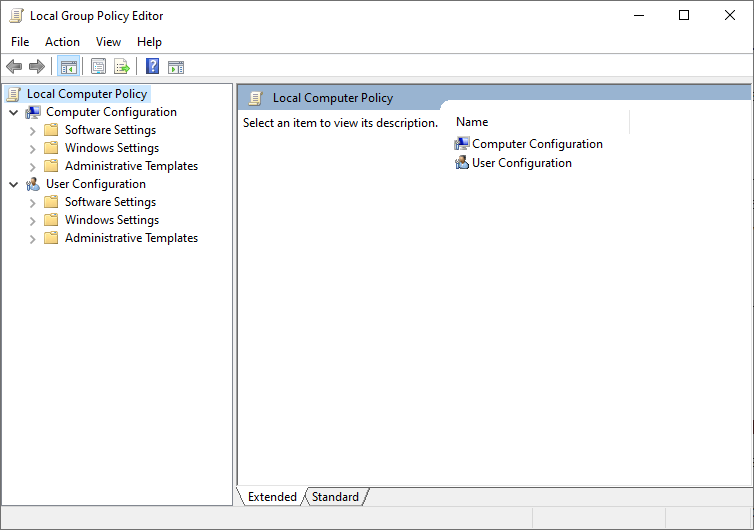
A continuación, vaya a Configuración del equipo>Plantillas administrativas>Componentes de Windows>Búsqueda>Permitir Cortana.
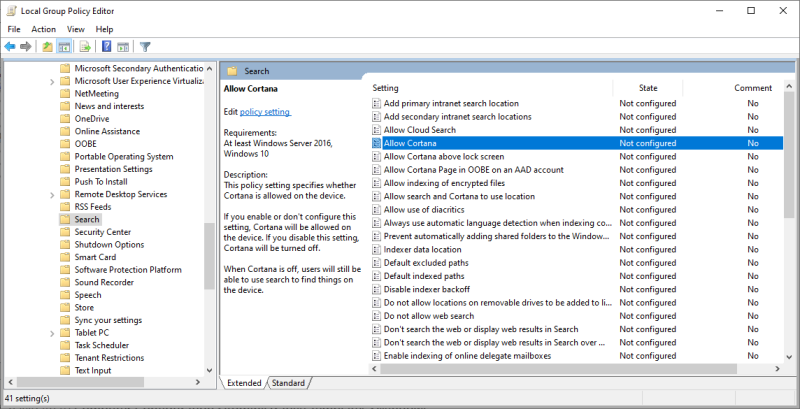
Por último, elija Activado/Desactivado, pulse Aplicar y, a continuación, pulse Aceptar.
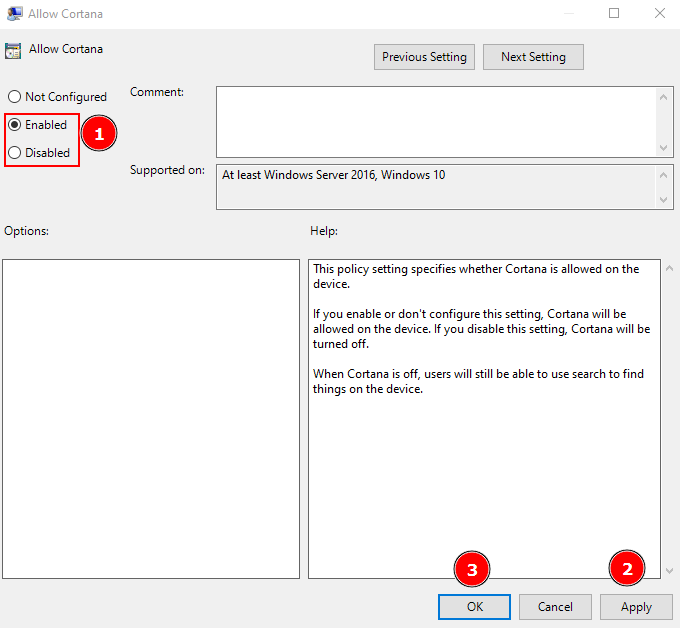
Uso del Editor del Registro
Habilitar Cortana es aún más fácil desde el editor del registro.
En primer lugar, escriba regedit en la ejecución de Windows y pulse Intro. A continuación, vaya a Computer\HKEY_LOCAL_MACHINE\SOFTWARE\Policies\Microsoft\Windows\Windows Search.
Alternativamente, utilice la ruta anterior en el editor del registro y pulse intro para aterrizar allí directamente:

A continuación, haga doble clic sobre AllowCortana, cambie el dato Value de 0 a 1 para activarlo y pulse OK. Para desactivar Cortana, cambie este valor a 0 y pulse Aceptar.
Conclusión
Este artículo tenía como objetivo activar o desactivar Cortana después de la configuración inicial de Windows. Puede hacerlo mediante la directiva de grupo o la edición del registro.
Cortana puede ayudar a hacer pequeñas cosas con facilidad. Aún así, muchos usuarios evitan estos asistentes personales digitales citando varias razones, incluyendo la privacidad.
Pero no se puede negar que estos asistentes robóticos están lejos de ser ideales, y será interesante ver cómo configuran el futuro de la búsqueda por voz.


